图片文字如何转换成word文字
时间:
嘉铭873由 分享
图片文字如何转换成word文字
现在大家都很喜欢在网上看新闻、文章、小说等,当自己遇到一篇比较心仪的文章或者工作报告等,就想复制下,不过当自己复制的时候就傻眼了,别人不是上传的文字,而是图片,又或者网站根本不能复制。这个时候你该怎么办呢?下面让学习啦小编为你带来图片文字如何转换成word文字的方法。
图片文字转word文字方法如下:
01方法一
用microsoft office转换
首先,我们要把要转换的文章截图下来,当然你如果不怕麻烦,还可以拍照下来。不过这里我们用的是截图的方式,比较简单。
02现在我们打开Microsoft Office办公软件自带的OneNote工具(我们这里是用的2013)。
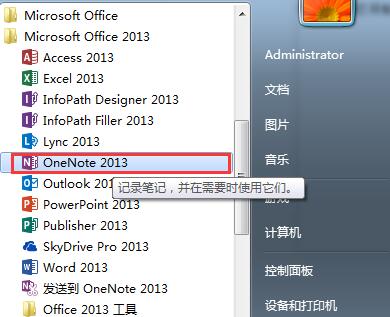
03OneNote软件打开以后,点击+号,新建一个分区,然后点击插入,选择“图片”,找到刚才保存截图的位置,选择图片插入。如下图
04成功插入后,就会如下图一样,图片放在了分区里了。
05好了,到了见证奇迹的时候了,在图片上用鼠标右键单击,在弹出的快捷菜单中选择“复制图片中的文本”。这时移动鼠标到右边的空白处,再次单击鼠标右键,选择粘贴,这样文字就被全部粘贴下来。我们可以随意编辑粘贴了。
06方法二
上面是介绍的比较简单的一种,其实大家可以在网上搜索一下,有专门把图片上的文字转换为纯文字的工具,在搜狗搜索的文本框里输入“图片转换成word转换器”就有很多这样的免费软件。
关于图片转word的相关文章推荐:
